iPhone ve iPad'inizdeki saklama alanını kontrol etme
iOS ve iPadOS, her uygulamanın ne kadar alan kullandığını analiz ederek aygıtınızın saklama alanını izler. Aygıtınızın saklama alanını bilgisayarınızdaki Ayarlar, Finder, Apple Aygıtları uygulaması veya iTunes'dan da kontrol edebilirsiniz.
iOS ve iPadOS, saklama alanını en iyi duruma nasıl getirir?
Aygıtınızın saklama alanı yetersizse veya doluysa aygıtınız uygulama yükleme, iOS ya da iPadOS'i güncelleme, müzik indirme ve video kaydetme gibi işlemler gerçekleştirirken otomatik olarak alan açar.
Aygıtınız, daha fazla saklama alanı açmak için, tekrar indirilebilen veya artık ihtiyaç duyulmayan öğeleri de kaldırabilir. Buna, kullanmadığınız uygulamalar ve iCloud Drive'daki dosyaların yerel önbellekleri gibi öğeler de dahildir. Aygıtınız geçici dosyaları da kaldırarak önbelleğini temizler.
Aygıtınızı kullanarak saklama alanını kontrol etme
Ayarlar > Genel > [Aygıt] Saklama Alanı'na gidin. Aygıtınızın saklama alanını en iyi duruma getirmeye yönelik bir öneriler listesi ile birlikte, yüklü uygulamaların ve her uygulamanın saklama alanı kullanım miktarının bulunduğu bir liste görebilirsiniz.
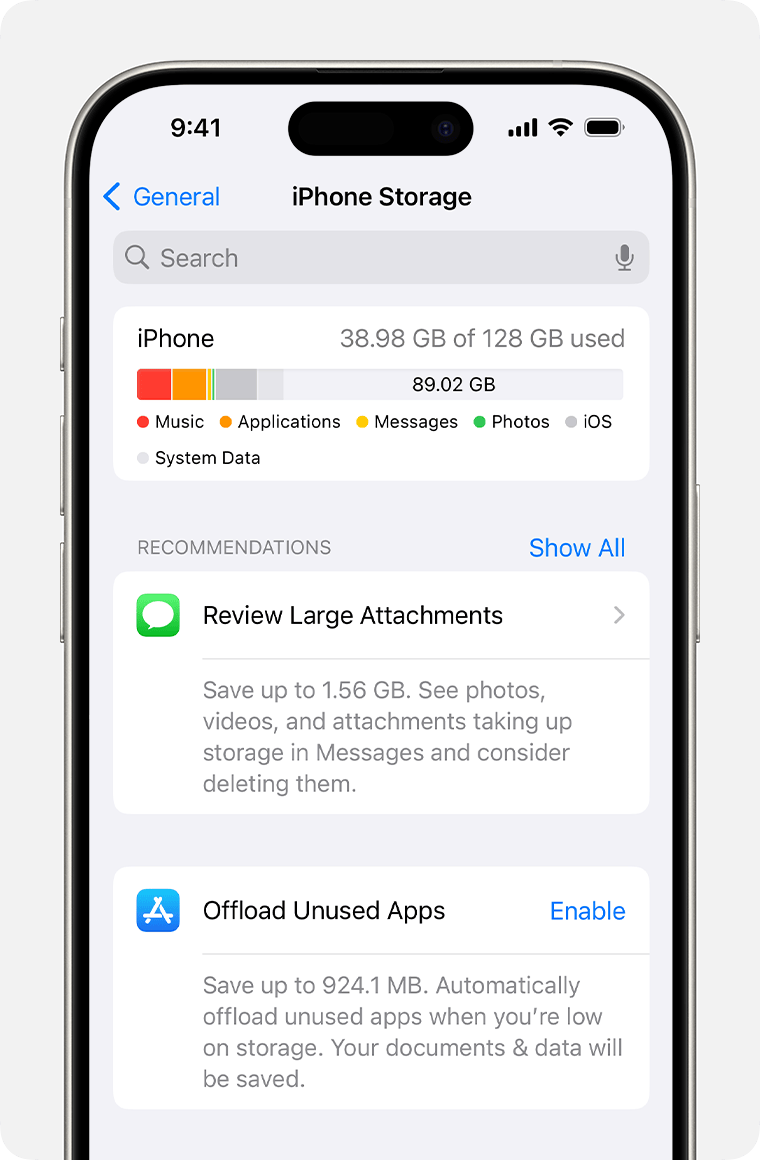
Saklama alanıyla ilgili daha fazla bilgi edinmek için bir uygulamanın adına dokunun. Önbelleğe alınmış veriler ve geçici veriler kullanım hesaplamasına dahil edilmemiş olabilir.
Ayrıntılı görünümdeyken aşağıdakileri yapabilirsiniz:
"Uygulamayı Kaldır" seçeneği, uygulama tarafından kullanılan saklama alanını boşaltır ancak uygulamanın belgelerini ve verilerini saklar.
"Uygulamayı Sil" seçeneği, uygulamayı ve uygulamayla ilgili verileri siler.
Uygulamaya bağlı olarak uygulamadaki bazı belgeleri ve verileri silebilirsiniz.
Aygıtınızdaki saklama alanı doluysa ve aygıtınız alan açamıyorsa "Saklama Alanı Dolmak Üzere" uyarısı alabilirsiniz. Bu uyarıyı görürseniz saklama alanı önerilerini kontrol edin veya video ve uygulamalar gibi daha az kullanılan bazı içerikleri kaldırın.
İçerik kategorileri
Aygıtınızda kullanılan içerikler aşağıdaki kategorilere ayrılır:
Uygulamalar: Yüklü uygulamalar ve bunların içerikleri, Dosyalar uygulamasındaki "iPhone'umda/iPad'imde/iPod touch'ımda" dizininde saklanan içerikler ve Safari indirmeleri.
Fotoğraflar: Fotoğraflar uygulamasında saklanan fotoğraf ve videolar.
Ortamlar: Müzikler, videolar, podcast'ler, zil sesleri, resimler ve Sesli Notlar.
Mail: Postalar ve ilişikleri.
Apple Books: Kitaplar uygulamasındaki kitap ve PDF'ler.
Mesajlar: Mesajlar ve ilişikleri.
iCloud Drive: Aygıtınıza yerel olarak indirilmiş iCloud Drive içeriği.1
Diğer: Siri sesleri, fontlar ve sözlükler gibi silinemez mobil öğeler, silinemez günlükler ve önbellekler, Spotlight dizini ve Anahtar Zinciri ile CloudKit Veri Tabanı gibi sistem verileri.2
Sistem: İşletim sisteminin kapladığı alan. Bu alanın boyutu aygıtınıza ve aygıtınızın modeline göre değişiklik gösterebilir.
Saklama alanınız doluysa saklama alanını optimize etmek için önerileri kullanın
Ayarlar'daki Saklama Alanı bölümünde, aygıtınızdaki saklama alanını en iyi duruma getirmeye yönelik öneriler sunulabilir. Saklama alanını optimize etmek için:
Aygıtınıza yönelik önerileri görmek için Tümünü Göster'e dokunun.
Tüm öneri açıklamalarını okuyun. Ardından, açmak için Etkinleştir'e veya silebileceğiniz içerikleri incelemek için öneriye dokunun.
Finder, Apple Aygıtları uygulaması veya iTunes'u kullanarak iOS aygıtınızdaki saklama alanını kontrol etme
Mac'inizde Finder'ı açın veya PC'nizde Apple Aygıtları uygulamasını açın. PC'nizde Apple Aygıtları uygulaması yoksa veya Mac'inizde macOS Mojave ya da önceki bir sürümü yüklüyse bunların yerine iTunes'u açın. Mac'inizde hangi macOS sürümünün kullanıldığını öğrenin.
Aygıtınızı bilgisayarınıza bağlayın.
Finder penceresinin veya Apple Aygıtları uygulamasının kenar çubuğundan aygıtınızı seçin. iTunes kullanıyorsanız iTunes penceresinin sol üst köşesinden aygıtınızı seçin. İçerik türüne göre bölünmüş olarak, içeriklerinizin kullandığı saklama alanı miktarını gösteren bir çubuk görürsünüz.
İçerik türlerine göre kullanılan saklama alanını görmek için farenizi çubuğun üzerine getirin.
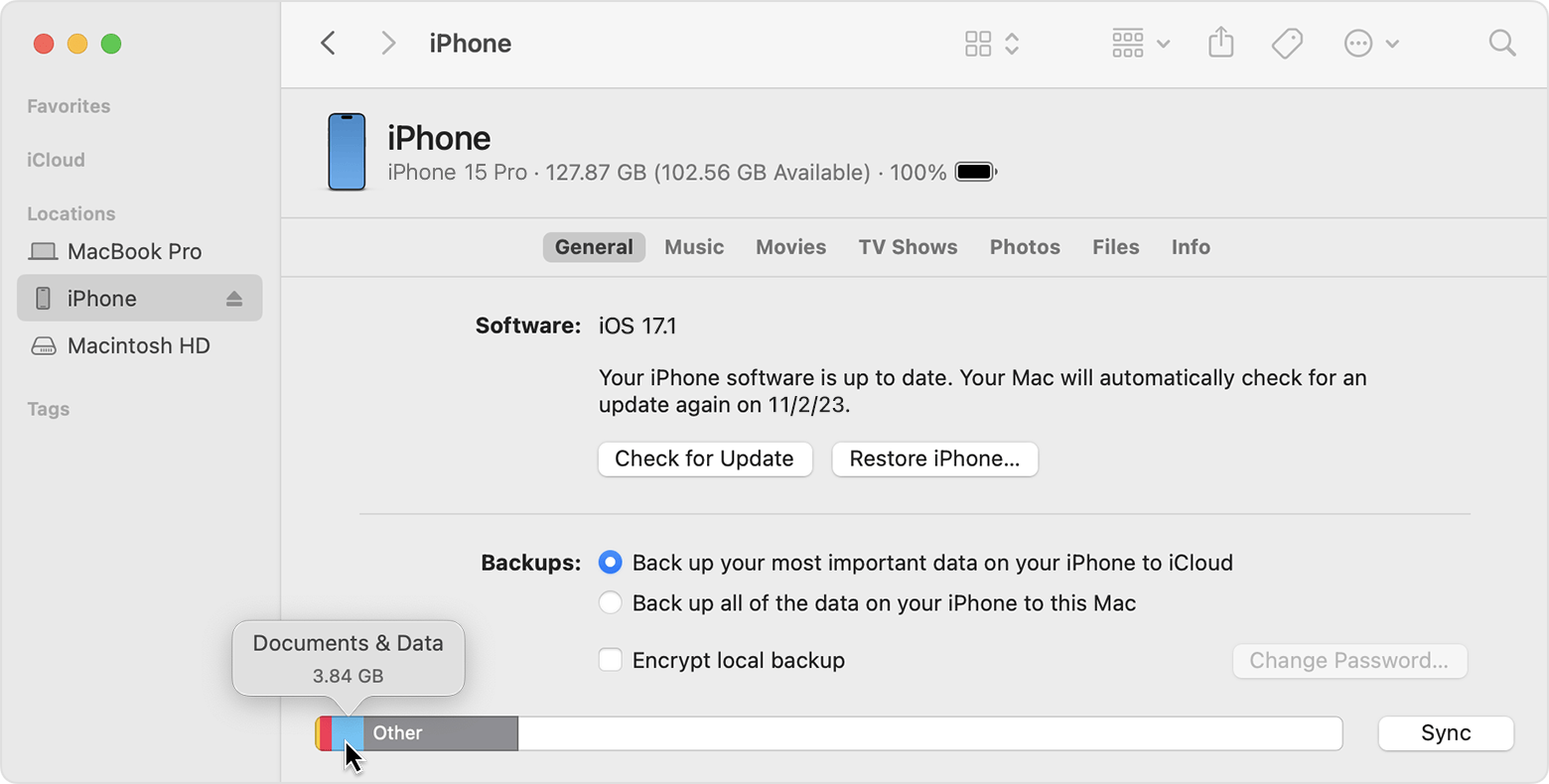
İçerik kategorileri
Aşağıda aygıtınızdaki içerik türlerinin listesini ve her türün içerdiği öğeleri görebilirsiniz:
Ses: Parçalar, sesli podcast'ler, sesli kitaplar, sesli notlar ve zil sesleri.
Video: Filmler, video klipler ve TV şovları.
Fotoğraflar: Fotoğraf Arşivi'ndeki, Film Rulosu'ndaki ve Fotoğraf Yayını'ndaki içerikler.
Uygulamalar: Yüklü uygulamalar. Uygulamaların içeriği Belgeler ve Veriler bölümünde listelenir.
Kitaplar: iBooks kitapları, sesli kitaplar ve PDF dosyaları.
Belgeler ve Veriler: Safari Çevrimdışı Okuma Listesi ve yüklü uygulamalarda saklanan dosyaların yanı sıra kişiler, takvimler, mesajlar, e-postalar (ilişikleri de dahil) gibi uygulama içerikleri.
Diğer: Ayarlar, Siri sesleri, sistem verileri ve önbelleğe alınmış dosyalar.
Eşzamanlanmış içerik: Finder penceresinde Eşzamanla seçeneğini tıkladığınızda bilgisayarınızdan eşzamanlanan ortam içeriği.3
"Diğer" kategorisindeki önbelleğe alınmış dosyalar hakkında
Finder, Apple Aygıtları uygulaması ve iTunes; önbelleğe alınan müzikleri, videoları ve fotoğrafları gerçek parçalar, videolar veya fotoğraflar olarak değil, Diğer olarak sınıflandırır. Önbelleğe alınmış dosyalar; müzik, video ve fotoğraf gibi içerikleri yayınlarken veya görüntülerken oluşturulur. Müzik veya video yayını yaptığınızda bu içerik, aygıtınızda önbelleğe alınmış dosyalar olarak saklanır, böylece bu öğelere tekrar kolayca erişebilirsiniz.
Daha fazla alan gerektiğinde aygıtınız, önbelleğe alınmış ve geçici dosyaları otomatik olarak kaldırır.
Aygıtınızdaki saklama alanı Finder, Apple Aygıtları uygulaması veya iTunes'da görünenden farklıysa
Finder, Apple Aygıtları uygulaması ve iTunes; önbelleğe alınan dosyaları Diğer olarak sınıflandırdığından Müzikler veya Videolar için bildirilen kullanım miktarı değişiklik gösterebilir. Aygıtınızdaki kullanımı görüntülemek için Ayarlar > Genel > [Aygıt] Saklama Alanı'na gidin.
Önbelleğe alınmış dosyaları aygıtınızdan silmek istiyorsanız
Daha fazla alan gerektiğinde aygıtınız, önbelleğe alınmış ve geçici dosyaları otomatik olarak siler. Bu dosyaları sizin silmenize gerek yoktur.
1. iCloud içeriği otomatik olarak silinemez.
2. Sistem, önbelleğe alınmış dosyaları silemez.
3. Eşzamanlanmış içerikteki veriler, iPhone'unuz aracılığıyla kaldırılamaz. Bu verileri kaldırmak için bilgisayarınızda Finder, Apple Aygıtları uygulaması veya iTunes'u açın, verilerin seçimini kaldırın ve Eşzamanla'yı tıklayın.
Apple tarafından üretilmeyen ürünler veya Apple tarafından denetlenmeyen veya test edilmeyen bağımsız web siteleri hakkındaki bilgiler bir öneri veya onay niteliği taşımadan sunulmuştur. Üçüncü taraf web sitelerinin veya ürünlerinin seçilmesi, performansı veya kullanılması konusunda Apple hiçbir sorumluluk kabul etmez. Apple, üçüncü taraf web sitelerinin doğruluğu veya güvenilirliğiyle ilgili herhangi bir beyanda bulunmamaktadır. Ek bilgi için tedarikçi ile irtibat kurun.
